
时间:2021-02-14 10:38:01 来源:www.win10xitong.com 作者:win10
我们在使用win10系统的时候,不少用户都遇到了win10电脑版微信把字体调大,这个win10电脑版微信把字体调大的问题平时不多见,也许还会难倒一些大神,要是你也碰到了这个问题该怎么办呢?我们可以参考这样的方法:1、在win10桌面,点击左下角【Windows徽标】处。2、再点击下图所示齿轮状的【设置】图标就这个难题很容易的解决啦。win10电脑版微信把字体调大到底该怎么办,我们下面一起来彻底的学习一边它的详细解决要领。
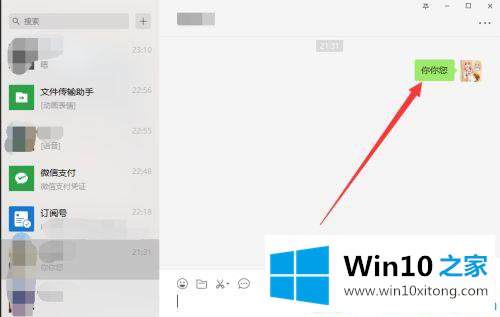
具体方法如下:
第一步:点击win10桌面左下角的【Windows Logo】。
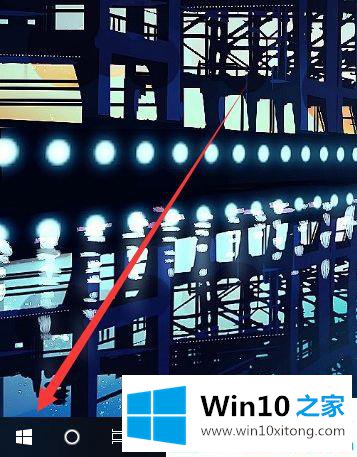
第二步:点击下图所示的齿轮状[设置]图标。
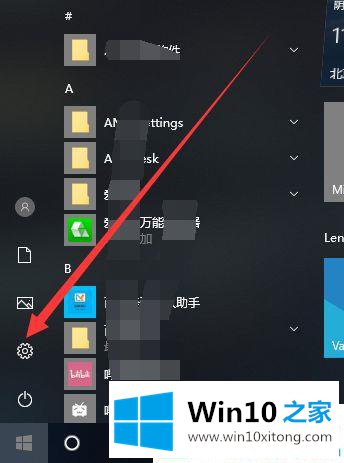
第三步:进入win10的【设置】界面,点击【系统】打开。
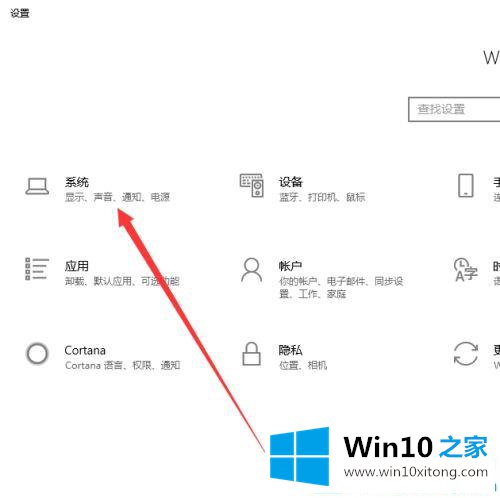
第四步:进入下面的页面。在右侧,在“更改文本大小”、“应用程序”等下拉选项中。我们点击100%推荐。
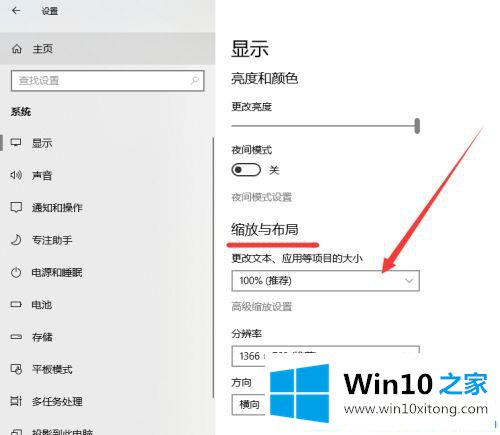
第五步:现在选择[125%]。
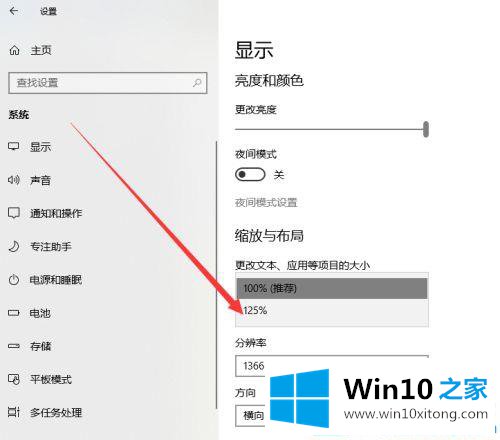
第六步:我们回到微信,发现图标的字体明显变大了。
因为微信的字体大小不能在电脑端调整,所以我们可以通过设置电脑的字体大小来调整微信。
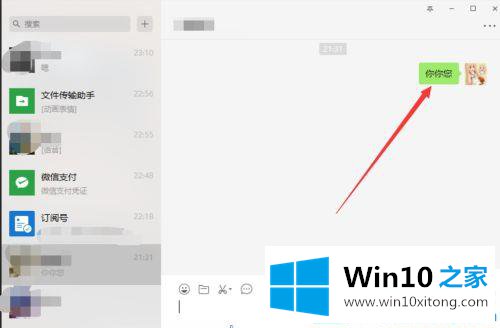
win10电脑版微信的内容就这些放大字体。更多win10教程聚焦Win10 Home官网。
推荐微信设置相关教程:
1.win7系统电脑微信怎么发消息改快捷键输入
2.win10电脑版微信聊天记录文件夹在哪里
3.电脑微信如何登录两个账号
4.Win10系统下微信电脑版聊天记录乱码
5.win10系统下如何使用电脑版微信
好了,上面就给大家讲得非常详细的关于win10电脑版微信把字体调大的详细解决要领了,我们由衷的感谢你对本站的支持。